Če želite dvigniti svoje fotografije na naslednjo raven, so ustrezna orodja za urejanje bistvenega pomena. V Capture One Pro imate na voljo številna orodja, ki se posebej osredotočajo na popravilo objektiva. Ta vodič vas bo popeljal skozi funkcije in nastavitve zavihka Objektiv ter vam pokazal, kako lahko to učinkovito programsko opremo uporabite za optimizacijo svojih slik.
Najpomembnejše ugotovitve V tem vodiču se boste naučili, kako učinkovito uporabljati popravke objektiva, kromatične aberacije in pravokotne korekcije, da izboljšate svoje fotografije. Poleg tega boste seznanjeni s funkcijami za vrtenje in obrezovanje slik.
Korak-za-korakom vodnik
1. Dostop do zavihka Objektiv
Za uporabo orodij za objektiv odprite Capture One Pro in naložite sliko po svoji izbiri. Nato preklopite na zavihek "Objektiv". Tu boste našli različna orodja, ki so vam na voljo.
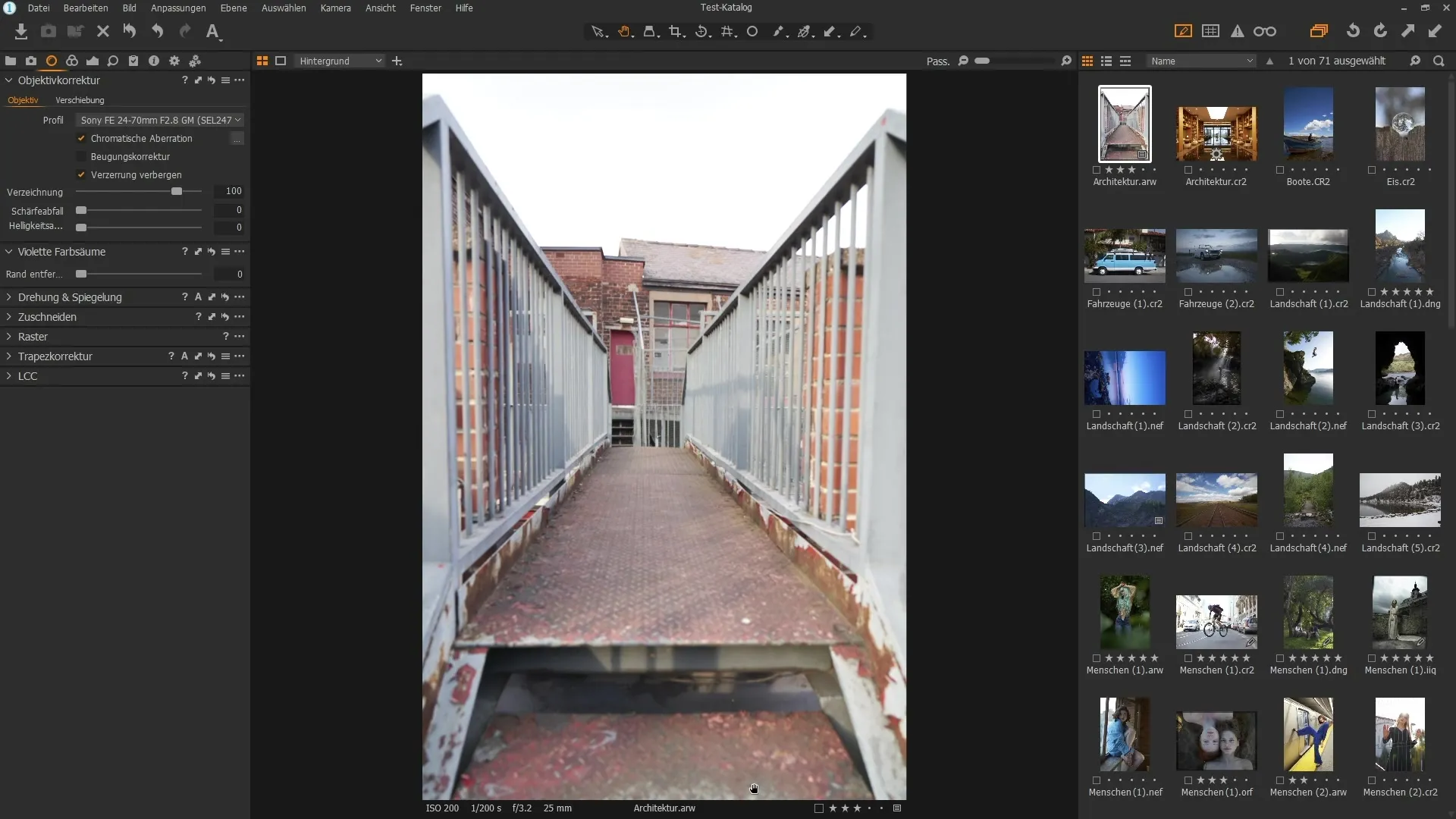
2. Samodejno popravljanje objektiva
Pogosto Capture One Pro samodejno prepozna, kateri objektiv je bil uporabljen za vašo sliko. Pazite, da je profil pravilno izbran. V mnogih primerih se pravilni profil objektiva prikaže neposredno.
3. Ročno prilagajanje objektiva
Za slike, pri katerih samodejno prepoznavanje ni delovalo, lahko opravite ročne prilagoditve. Izberite ustrezen profil objektiva iz seznama ali uporabite generične nastavitve.
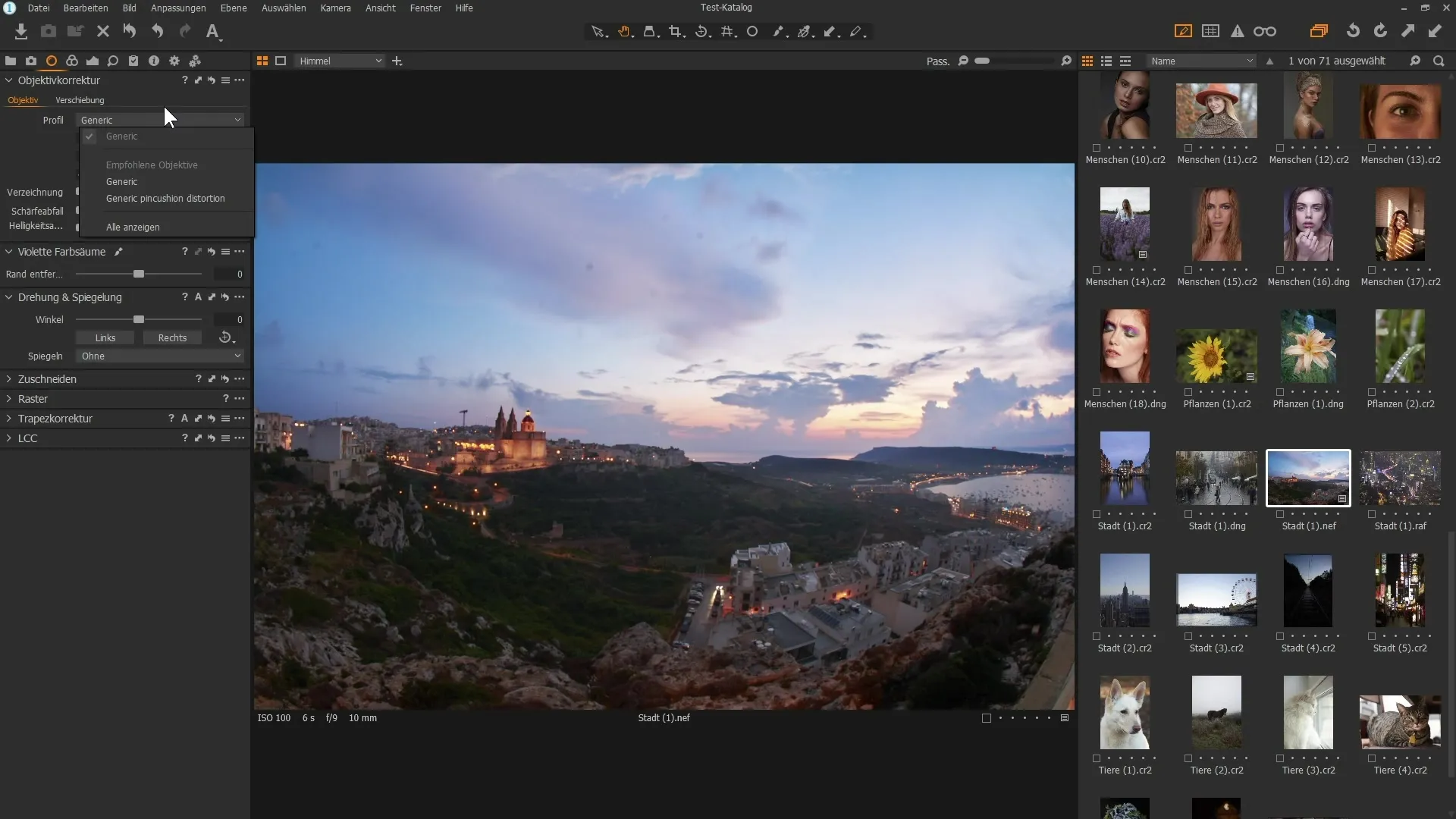
4. Odstranjevanje kromatičnih aberacij
Izberite možnost "Kromatična aberacija", da zmanjšate barvne artefakte na svoji sliki. Premaknite drsnik v desno, da zmanjšate pojav teh obrob barv.
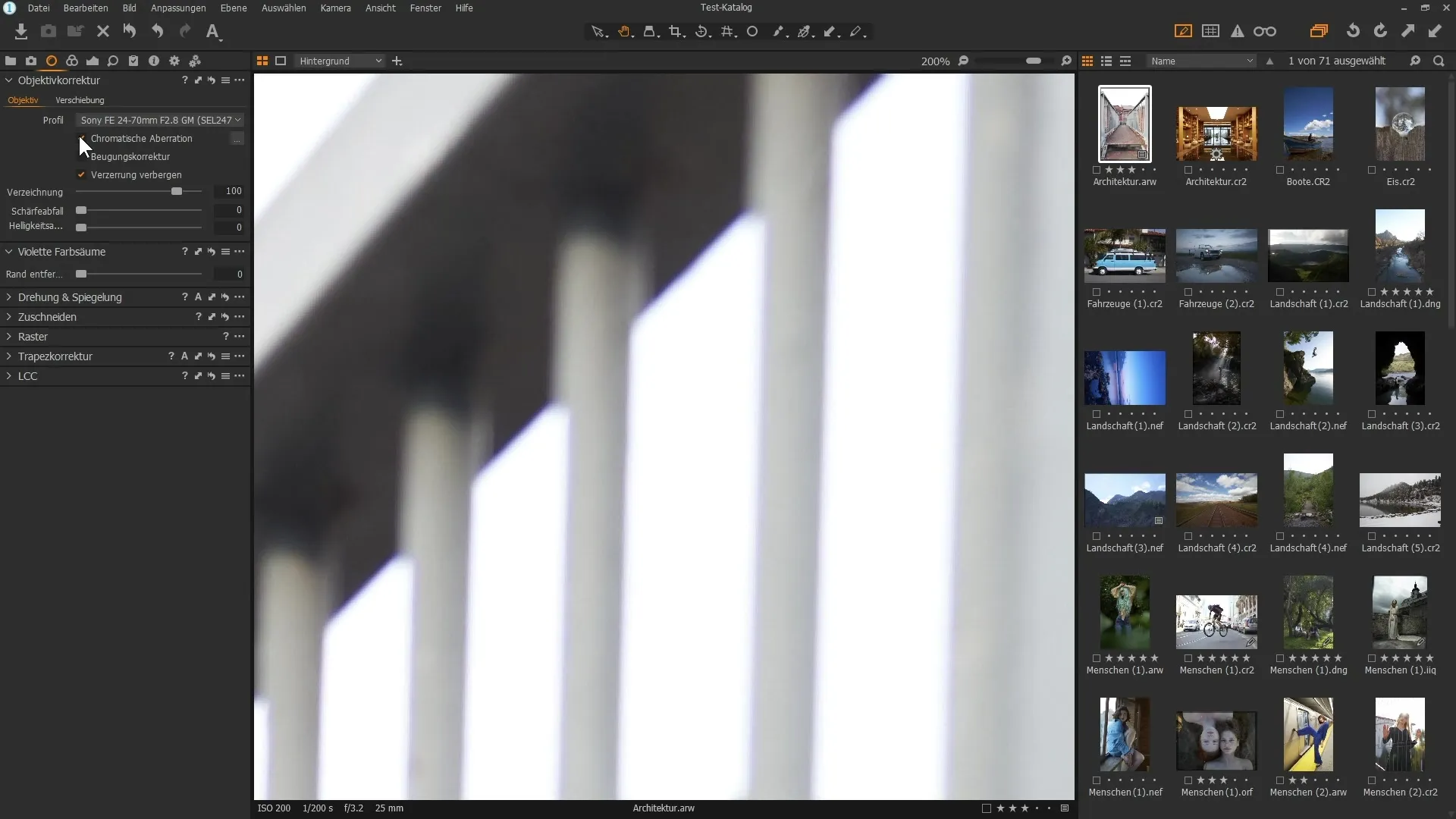
5. Prilagajanje vijoličnih barvnih obrob
Če vidite vijolične barvne obrobe na svoji sliki, lahko uporabite istoimensko orodje. Potegnite drsnik v desno, da odstranite neželene barvne obrobe in izboljšate kakovost slike.
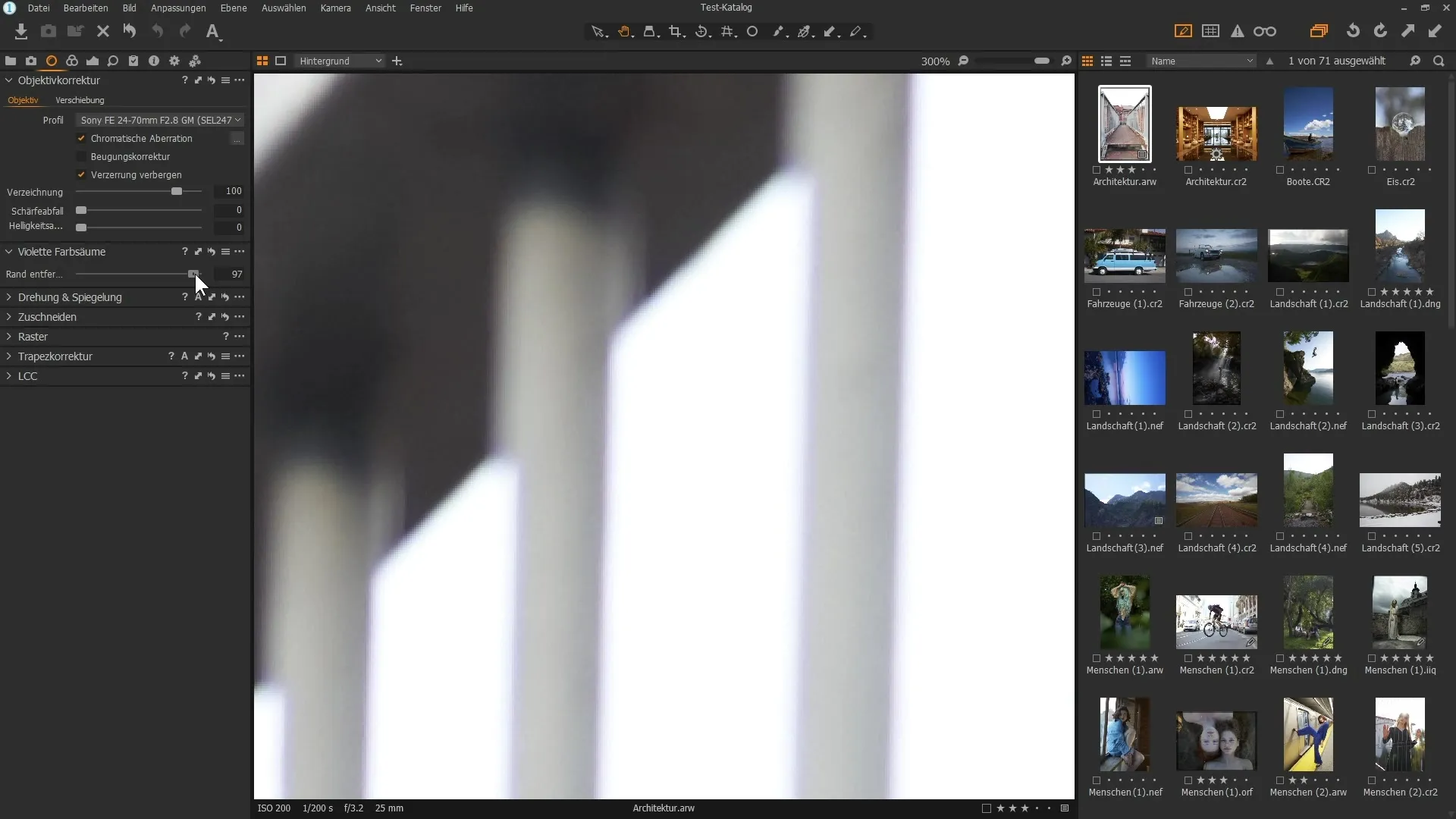
6. Vrtenje in zrcaljenje slike
Če vaša slika ni pravilno poravnana, jo lahko zavrtite. Izberite možnost za vrtenje in zrcaljenje ter sliko povlecite levo ali desno. Tako boste zagotovili, da je horizont ravno.
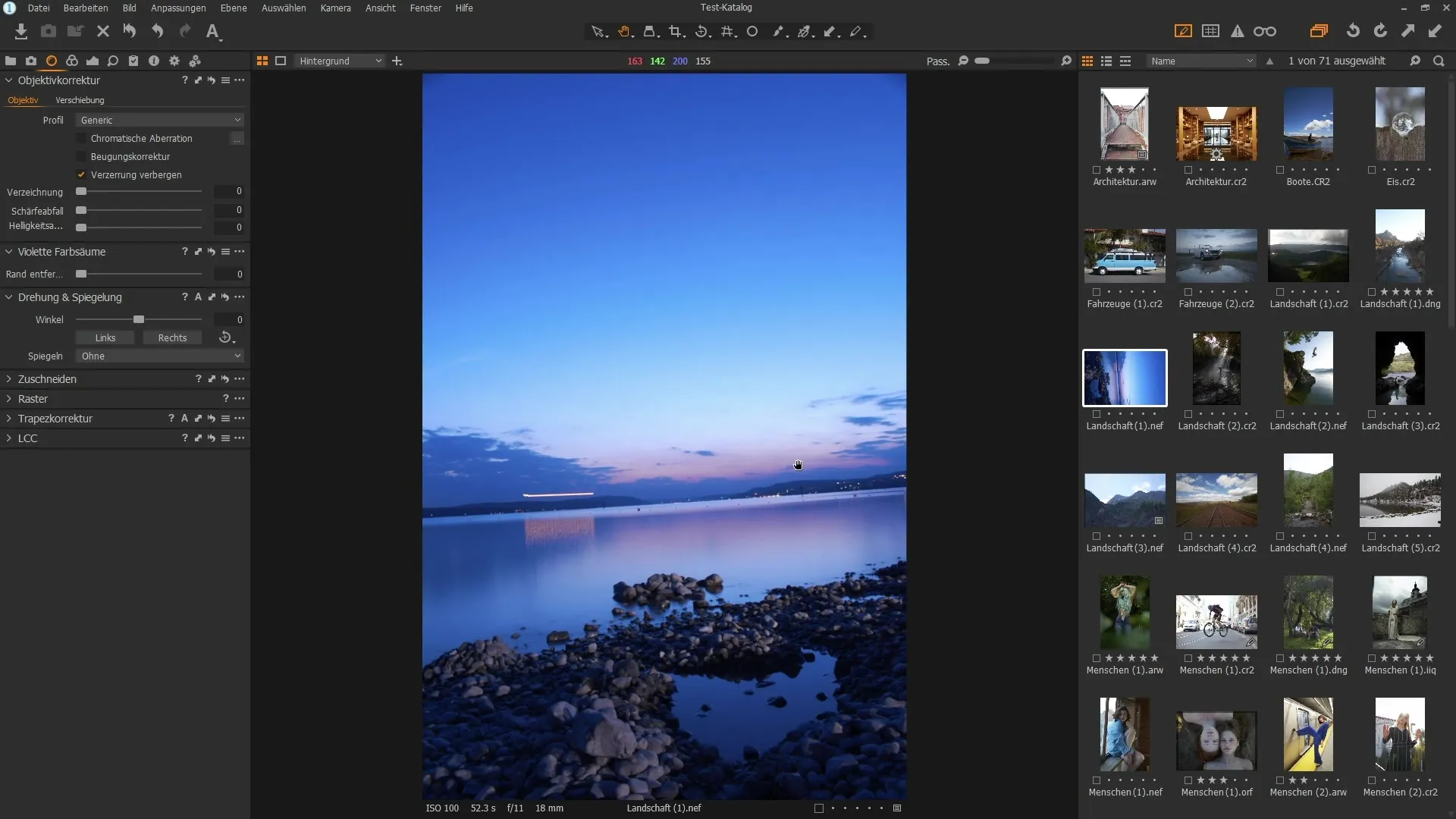
7. Prilagajanje horizonta s orodjem za poravnavo
Če želite poravnati horizont, kliknite na orodje "Poravnaj". Po horizontu lahko potegnete črto, slika pa se bo samodejno zasukala.
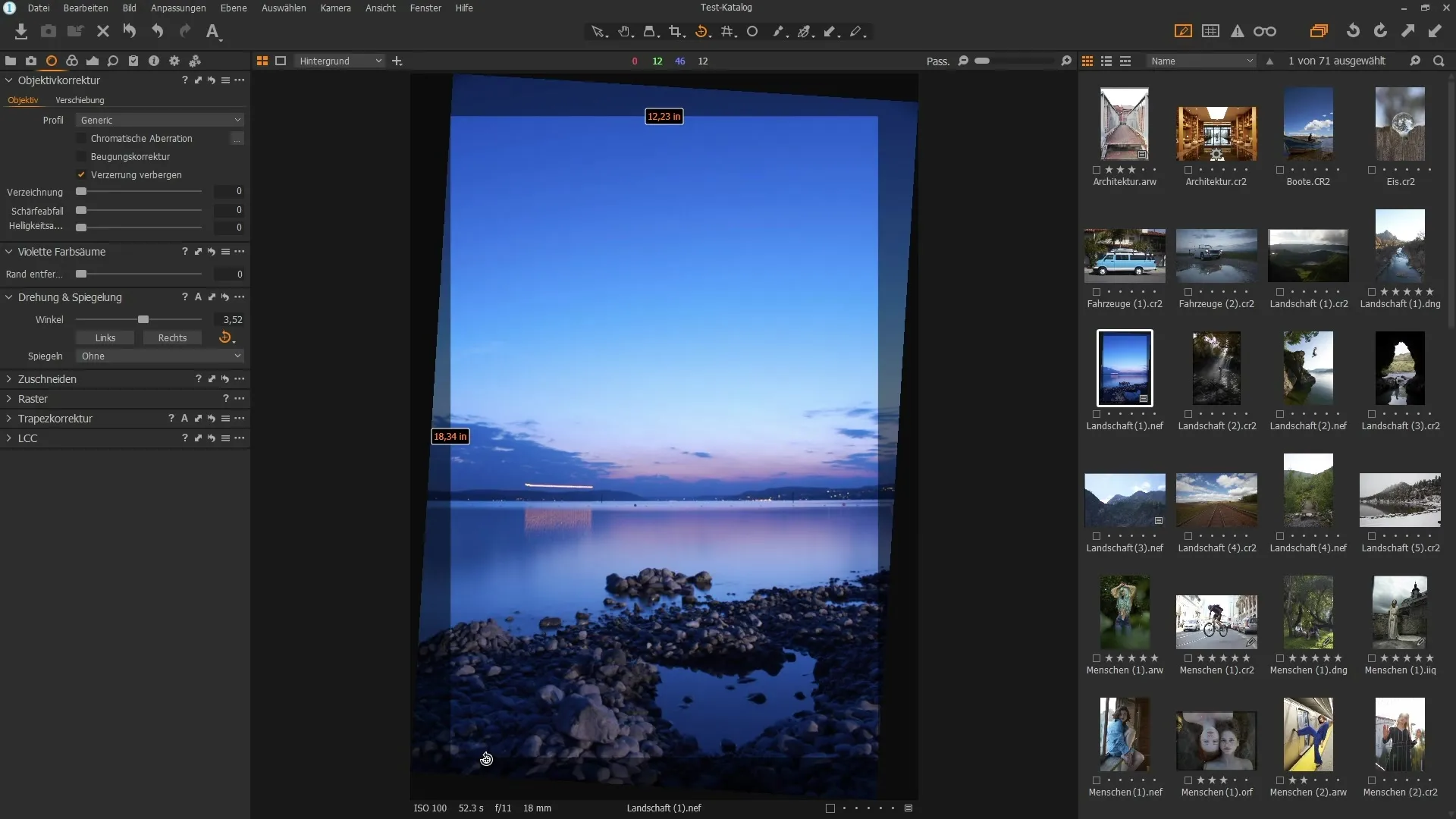
8. Obrezovanje slik
Obrezovanje je še eno pomembno orodje, ki vam pomaga osredotočiti se na bistvo. Sliko lahko prosto obrežete ali ohranite izvirno razmerje stranic z izbiro ustreznih nastavitev.
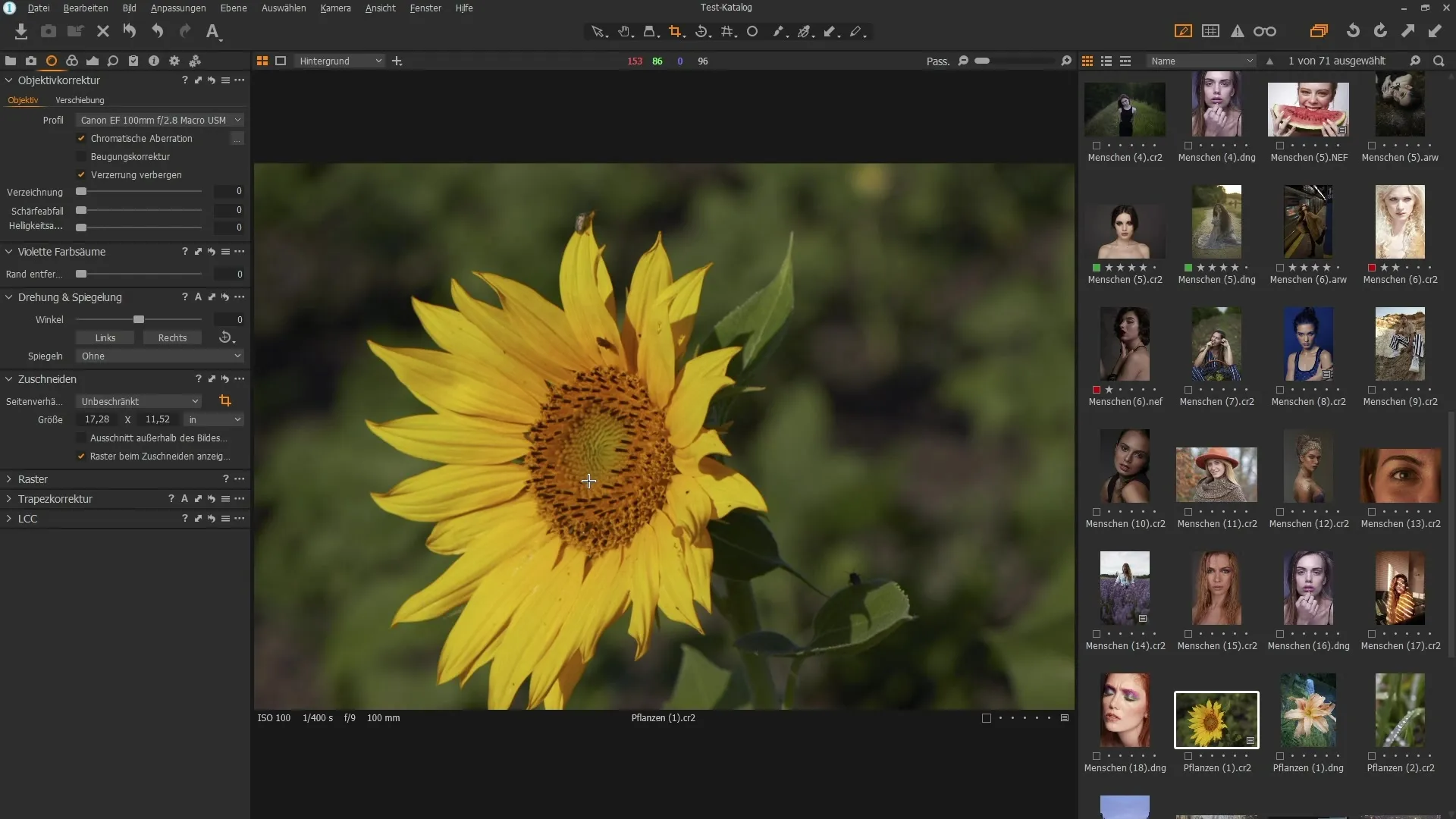
9. Uporaba tračne korekcije
Če imate na svoji sliki padajoče črte ali druge perspektivne napake, lahko uporabite tračno korekcijo. Povlecite robove, da popravite navpične in vodoravne črte.
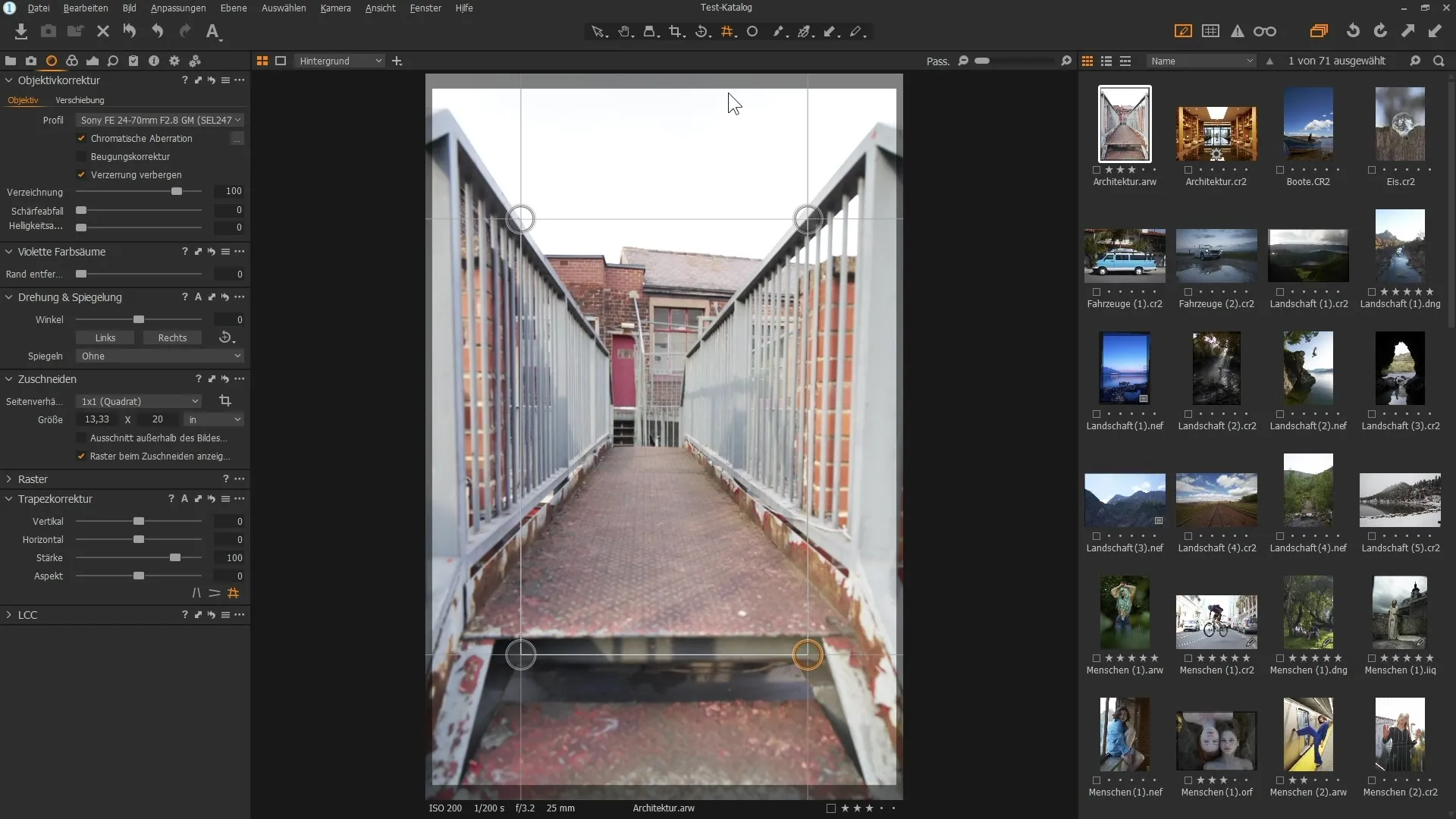
10. Natančno prilagajanje in dokončne prilagoditve
Preverite svojo sliko, da se prepričate, da so vsi popravki dobri. Kadarkoli lahko preklapljate med orodji, da dosežete najboljšo kakovost slike.
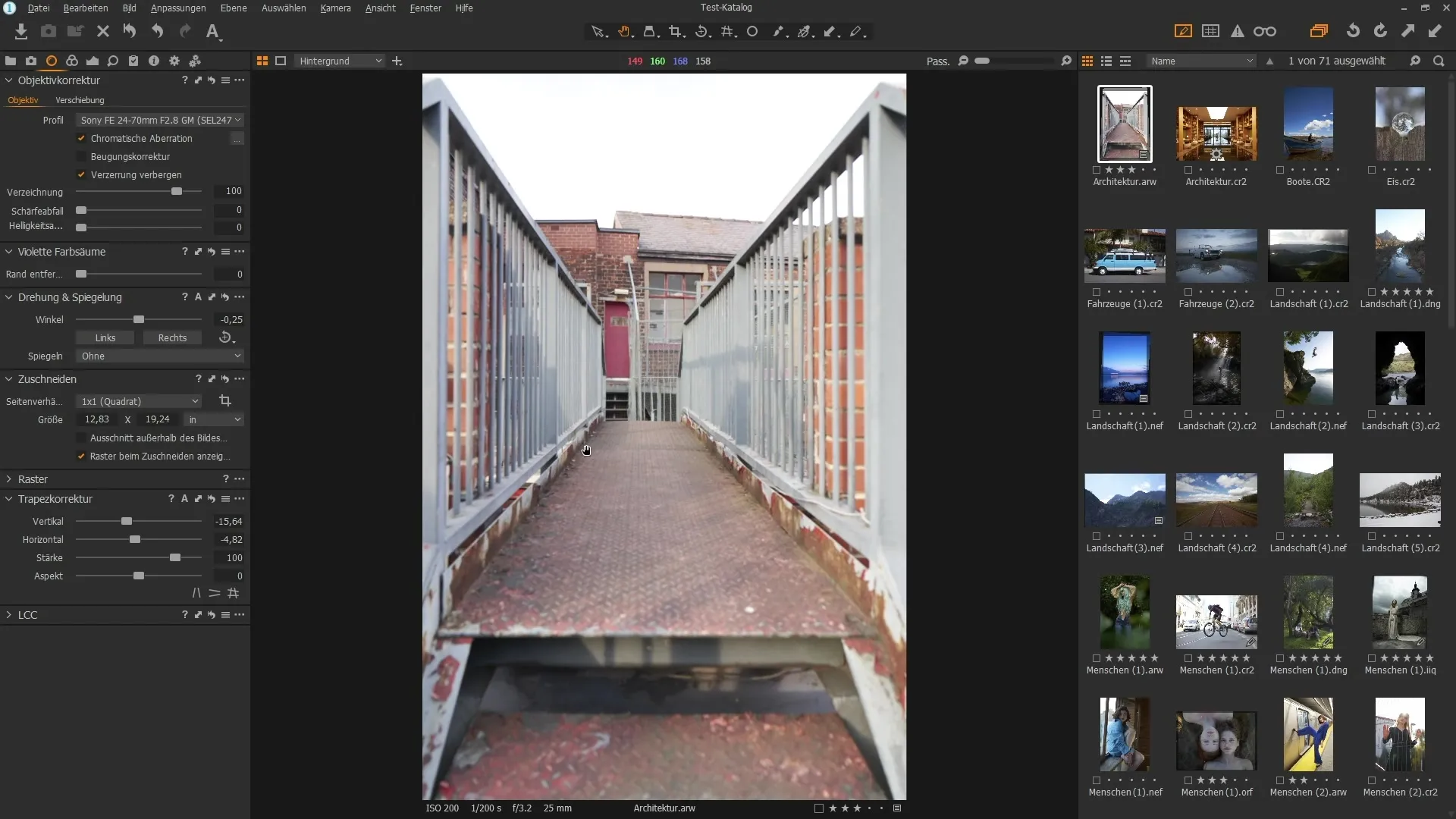
Povzetek
V tej vadnici si se naučil, kako učinkovito uporabljati orodja za objektive v programu Capture One Pro. Od avtomatskega zaznavanja do ročnega prilagajanja ter korekcije trapeza - tvoje urejanje slik bo postalo bolj natančno in profesionalno.
Pogosta vprašanja
Kako lahko aktiviram avtomatsko korekcijo objektiva?Avtomatska korekcija objektiva bo običajno že aktivirana, ko bo slika naložena v program in bo objektiv zaznan.
Kaj so kromatske aberacije in kako jih lahko odstranim?Kromatske aberacije so obarvani robovi, ki se pojavijo pri močnih kontrastih. Z ustreznim drsnikom v korekciji objektiva jih lahko odstranite.
Kako lahko poskrbim, da je moja slika pravilno poravnana?Uporabite orodje "Poravnaj", da poravnate črte na sliki. Preprosto povlecite črto ob vodoravni črti in slika bo ustrezno zasukana.
Kaj lahko storim, če moj objektiv ni prepoznan?Če objektiv ni samodejno prepoznan, izberite na seznamu generični profil objektiva ali poiščite specifično možnost objektiva v nastavitvah.


